Chromecast Ultra Nasıl Sıfırlanır
Bilinmesi gereken
- Google Home uygulamasını kullanma: Chromecast Ultra > dişli simgesi > üç dikey nokta simgesi > Fabrika ayarları > Fabrika ayarları.
- Wi-Fi ağlarını değiştirdiyseniz, Sıfırla ışık turuncu renkte yanıp sönmeyi bırakıp beyaza dönene kadar Chromecast Ultra'daki düğmesine basın.
- Chromecast Ultra'yı yeniden başlatmak/yeniden başlatmak için Google Home uygulamasını açın ve Chromecast Ultra > üç dikey nokta simgesi > yeniden başlat.
Bu makale, Google Home uygulaması aracılığıyla sıfırlama talimatları dahil olmak üzere bir Chromecast Ultra'nın nasıl sıfırlanacağını ve bir Chromecast Ultra'nın yeni Wi-Fi ile nasıl sıfırlanacağını açıklamaktadır.
Chromecast Ultra'da Sert Sıfırlamayı Nasıl Yaparsınız?
Chromecast Ultra'nız düzgün çalışmıyorsa veya başka birine vermeyi veya satmayı planlıyorsanız, donanımdan sıfırlama gerçekleştirebilirsiniz. Bir Chromecast Ultra'yı sıfırladığınızda, cihaz orijinal fabrika durumuna geri döner. Tüm özelleştirmeler kaybolur ve Google evi. Sıfırlama yaptıktan sonra, yapmanız gerekenler
Chromecast Ultra'nızı tamamen sıfırlamak ve Google Ana Sayfanızdan kaldırmak istemiyorsanız, yeniden başlatmayı deneyebilirsiniz. İşlem benzerdir ve aşağıdaki işlemi takip edebilirsiniz, ancak yeniden başlat Fabrika Ayarlarına Sıfırlama yerine 5. adımda.
Chromecast Ultra'yı nasıl sıfırlayacağınız aşağıda açıklanmıştır:
Google Home uygulamasını açın.
dokunun Chromecast Ultra.
öğesine dokunun. vites simge.
-
öğesine dokunun. daha fazla simgesi (üç dikey nokta).
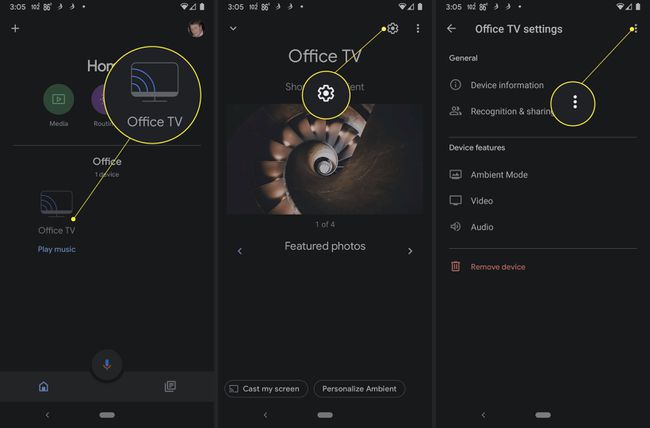
Musluk Fabrika ayarları.
Musluk Fabrika ayarları.
-
İşlemin bitmesini bekleyin, Chromecast Ultra sıfırlanacak ve hesabınızdan kaldırılacaktır.
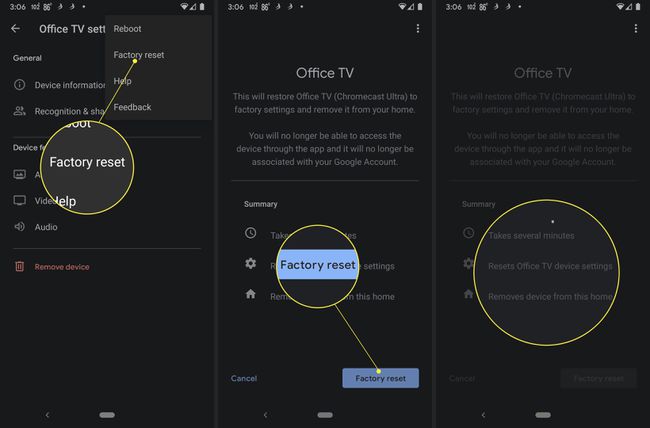
Chromecast Ultra'mı Yeni Bir Wi-Fi'ye Nasıl Sıfırlarım?
Normalde, sıfırlayabilmeniz için Chromecast Ultra'nızın, onu kurarken kullandığınız Wi-Fi'ye bağlı olması gerekir. Değilse, Google Home uygulamasıyla ona bağlanamaz ve sıfırlama komutunu veremezsiniz.
Chromecast Ultra'nızın yerini değiştirdiyseniz veya yönlendiricinizi değiştirdiyseniz ve farklı bir Wi-Fi ağıyla çalışması için sıfırlamanız gerekiyorsa, fiziksel sıfırlama düğmesini kullanabilirsiniz. Chromecast Ultra'yı sıfırladıktan sonra, Google Home uygulamasını kullanarak yeni Wi-Fi ağınızı kurabileceksiniz.
Yeni bir Wi-Fi ağınız varsa sıfırlama düğmesiyle bir Chromecast Ultra'yı nasıl sıfırlayacağınız aşağıda açıklanmıştır:
Chromecast Ultra'nın takılı ve açık olduğundan emin olun.
-
Chromecast Ultra'nızdaki sıfırlama düğmesine basın.

-
Gösterge ışığı turuncu renkte yanıp sönerken sıfırlama düğmesini basılı tutun.

-
Gösterge ışığı beyaza döndüğünde sıfırlama düğmesini bırakın.

Chromecast Ultra'nız artık kurulum ve yeni Wi-Fi ağınıza bağlanmaya hazır.
Chromecast Ultra'mdaki Sıfırlama Düğmesi Nerede?
Chromecast Ultra sıfırlama düğmesi, gösterge ışığının hemen yanında, kablolu HDMI kablosunun yanında bulunur. Chromecast Ultra'yı sol elinizde ve HDMI kablosunu sağ elinizde tutarsanız, ekranın parlak tarafı cihaz sizden uzağa bakıyorsa, doğrudan kablolu HDMI'nın solunda bulunan sıfırlama düğmesini bulacaksınız. kablo. Cihazın mat ve parlak kısımlarının birleştiği dikişin hemen altında, mat kaplamalı taraf olan Chromecast Ultra'nın alt yarısına yerleştirilmiştir.
Düğmeye basmak biraz zor, ancak yeterince içeri itildiğinde bir tık sesi hissedeceksiniz ve ışık hemen turuncu renkte yanıp sönmeye başlamalıdır. Çok fazla baskı gerektirmez, ancak düğme Chromecast kasasıyla aynı hizada olduğundan parmağınızı kullanarak bastırmak zor olabilir. Parmağınızla düğmeye basmakta zorluk çekiyorsanız, tırnağınızla veya cımbız veya tornavida gibi küçük bir aletle bastırmayı daha kolay bulabilirsiniz.
SSS
-
Bir Chromecast Audio'yu nasıl sıfırlarım?
sıfırlamak için Chromecast Ses, Google Home uygulamasını açın ve Chromecast Audio cihazınıza dokunun. Musluk Ayarlar (dişli simgesi) > Daha (üç nokta) > Fabrika ayarları > Fabrika ayarları. Bunun tüm verilerinizi temizleyeceğini ve geri alınamayacağını unutmayın.
-
Bir Chromecast 1. Nesil'i nasıl sıfırlarım?
Birinci nesil Chromecast'inizi sıfırlamak için Google Home uygulamasını açın, simgesine dokunun. cihazlaröğesine dokunun ve cihazınızı seçin. Musluk Ayarlar > Daha > Fabrika ayarları > Fabrika ayarları. Alternatif olarak, LED ışığı yanıp sönmeye başlayana kadar Chromecast'in arka tarafındaki düğmeye basın. Chromecast sıfırlanırken TV ekranı kararacaktır.
-
Chromecast'i nasıl kurarım?
Chromecast'i takın ve Google Home uygulamasını indirin. Uygulamayı açın ve istemleri izleyin. İstenmezse, öğesine dokunun. Ekle (artı işareti) > Cihazı Kur > Yeni cihazve ardından ekrandaki yönergeleri izleyin.
